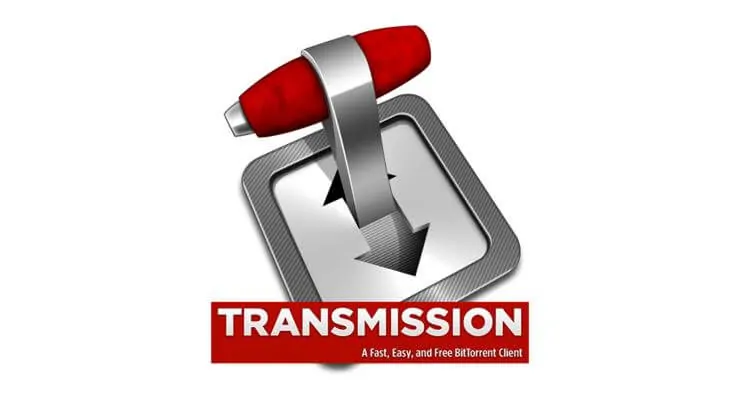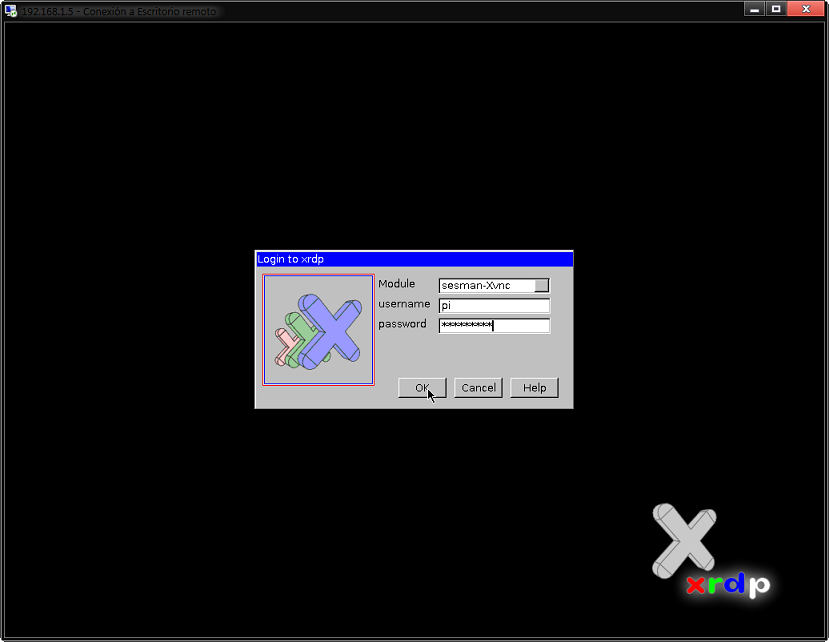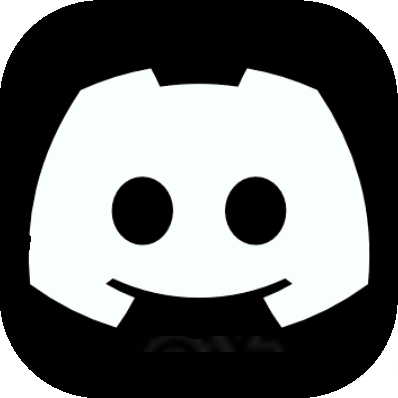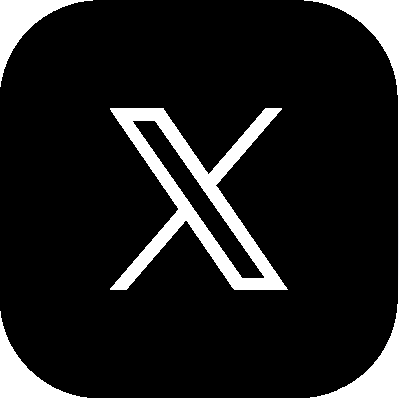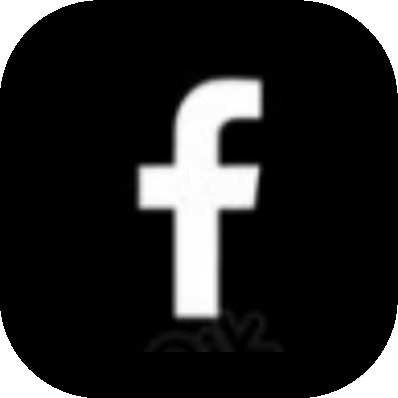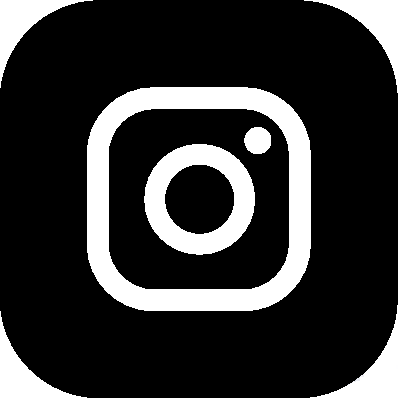A continuación voy a detallar como definir la ip estática en nuestra Raspberry. Esto es de interés en caso de querer hacer un servidor web, XBMC o nuestro propio dropbox con OwnCloud. Por defecto la Raspberry se conecta a una ip diferente en cada vez que se desconecta o que al router se le va la alimentación. Por lo tanto puede ser que al reconectarnos, la IP de nuestra placa sea diferente. Eso implicaría que cada vez que queremos conectarnos a nuestro servidor tendríamos que averiguar la IP. (o usar no ip, explicamos como instalarlo mas abajo)
Antes de nada usamos el comando ifconfig que nos indicara la configuración de nuestra red. Apuntamos la mask y si queremos tambien la IP asignada, en caso de querer usar la misma.
Para poder definir si la IP es estática o dinámica hay que editar el archivo "interfaces", este se encuentra en /etc/network . Antes de editar el fichero vamos a realizar una copia de seguridad por si hacemos algún paso mal. Tecleamos los siguientes comandos :
cd /etc/network
sudo cp interfaces interbk
ls
 Lo que hemos echo ha sido, primero movernos a la carpeta del fichero, segundo copiar el archivo interfaces y a la copia la denominamos interbk y finalmente con ls se nos muestra por consola los ficheros y carpetas en ese directorio, si tecleamos ls -l también nos da información de los permisos de cada fichero y de la fecha de modificación. De esta manera podemos ver como ahora hay dos archivos el interfaces y interbk, este ultimo contiene la configuración por defecto así que en caso de error simplemente realizamos el paso inverso copiamos interbk a interfaces. Ahora vamos a editar el fichero, por lo que teclearemos el siguiente comando:
Lo que hemos echo ha sido, primero movernos a la carpeta del fichero, segundo copiar el archivo interfaces y a la copia la denominamos interbk y finalmente con ls se nos muestra por consola los ficheros y carpetas en ese directorio, si tecleamos ls -l también nos da información de los permisos de cada fichero y de la fecha de modificación. De esta manera podemos ver como ahora hay dos archivos el interfaces y interbk, este ultimo contiene la configuración por defecto así que en caso de error simplemente realizamos el paso inverso copiamos interbk a interfaces. Ahora vamos a editar el fichero, por lo que teclearemos el siguiente comando:
sudo nano /etc/network/interfaces
En el abrimos el archivo de interés con el editor de textos nano.
Localizamos la linea que pone: iface eth0 inet dhcp
y la cambiamos por las siguientes :
iface eth0 inet static
address 192.168.1.13
netmask 255.255.255.0
gateway 192.168.1.1
Donde en address ponemos la IP que deseamos que tenga siempre y en gateway la direccion del router, aunque normalmente suele ser la indicada. Ademas en auto quitamos lo que haya y ponemos auto eth0.
El resultado tiene que ser como este.
This file describes the network interfaces available on your system
# and how to activate them. For more information, see interfaces(5).
# The loopback network interface
auto lo
iface lo inet loopback
# The primary network interface
auto eth0
iface eth0 inet static
address 192.168.1.3
netmask 255.255.255.0
gateway 192.168.1.1
dns-nameservers 87.216.1.65 #opcional !!!!!!!!! dns de su proveedor
Una vez modificado el archivo pulsamos Ctrl+X para salir del editor. Nos preguntara si queremos guardar los cambios y le damos a yes. Luego el directorio para guardarlo y le damos a enter. En estos momentos ya tenemos la Raspberry configurada , para comprobar que funciona reiniciamos la placa con sudo reboot . Nos conectamos por ssh o con el teclado y pantalla, y utilizamos el comando :
ifconfig
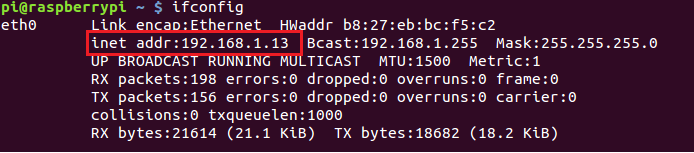 Podemos ver que la IP que nos ha asignado el router es la que habiamos seleccionado 192.168.1.13. Si queremos comprobar que todo funciona bien y que seguimos teniendo conexión a internet podemos usar un ping www.google.es .
Podemos ver que la IP que nos ha asignado el router es la que habiamos seleccionado 192.168.1.13. Si queremos comprobar que todo funciona bien y que seguimos teniendo conexión a internet podemos usar un ping www.google.es .
Si obtenemos respuesta es que hemos echo todo el proceso bien.

Configuración del servicio NO-IP
En este tutorial vamos a ver como configurar unas dns dinámicas para que redirijan a nuestra ip, sin importar si esta cambia de valor. Para ello hay que seguir una serie de pasos.
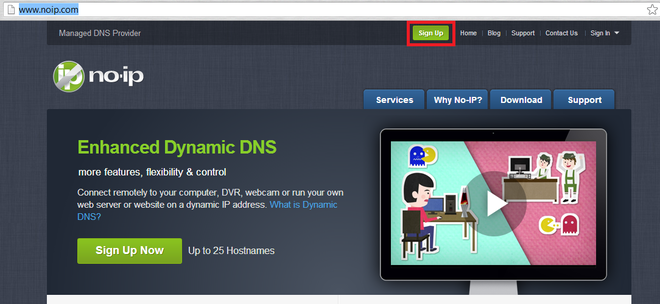
Ahora ya podemos iniciar sesion con el nombre de usuario y la contraseña anterior. El siguiente paso es instalar el cliente en la Raspberry, para ello teclearemos los siguientes comandos. Nos podemos conectar por ssh, escritorio remoto o directamente con teclado y pantalla.
wget http://www.no-ip.com/client/linux/noip-duc-linux.tar.gz
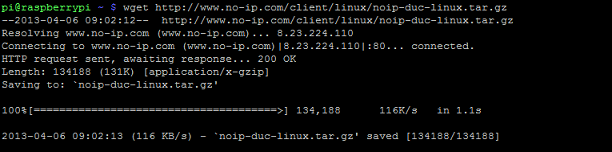 Lo descomprimimos:tar -zxvf noip-duc-linux.tar.gz
Lo descomprimimos:tar -zxvf noip-duc-linux.tar.gz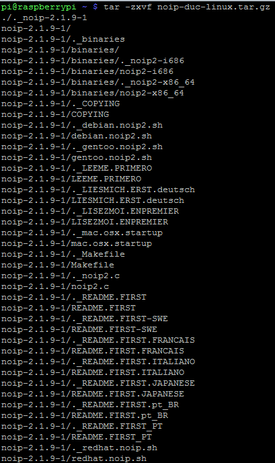
cd noip-2.1.9-1/
make
sudo make install
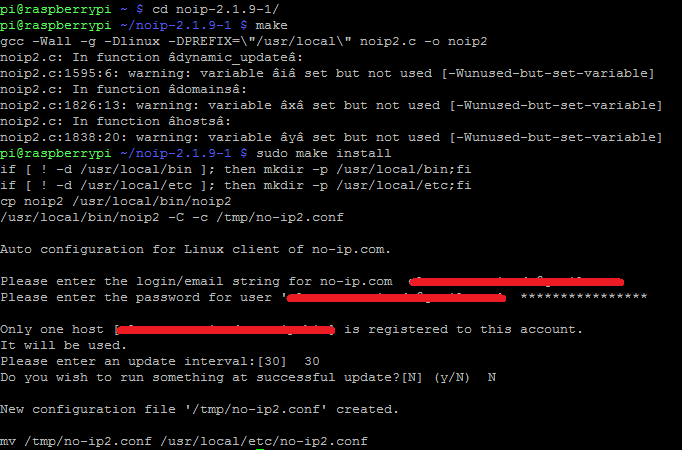
#! /bin/bash
### BEGIN INIT INFO
# Provides: blabla
# Required-Start: $syslog
# Required-Stop: $syslog
# Default-Start: 2 3 4 5
# Default-Stop: 0 1 6
# Short-Description: blabla
# Description:
#
### END INIT INFO
sudo /usr/local/bin/noip2
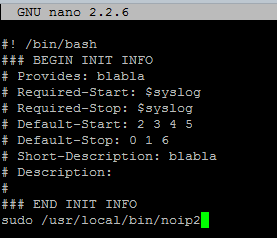
sudo chmod +x /etc/init.d/noip2
Y lo ponemos en la cola de ejecuccion.
sudo update-rc.d noip2 defaults
sudo /usr/local/bin/noip2
Por ultimo tenemos que acceder a nuestro router y buscar algun apartado que ponga puertos o algo parecido. En mi caso tengo movistar y se accede al router desde el portal alejandra, en la mayoria de los router se accede por la ip 192.168.1.1 en el navegador web. Alli hay que configurar todos los servicios que querramos, por ejemplo ssh, torrent, etc.
El ssh es el puerto 22, el http el 80,escritorio remoto 3350 etc.